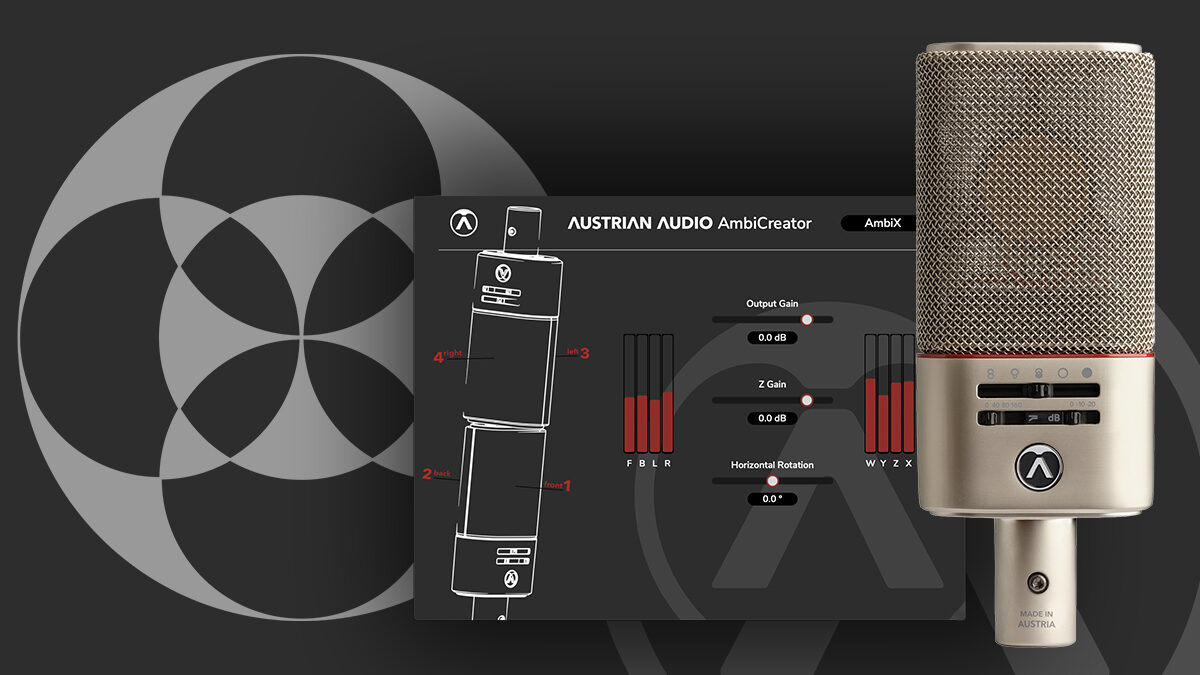AmbiCreator – OC818でVR/360°音源を制作
Austrian AudioからOC818マイクロフォンのオプションプラグインとして無償で提供されている、AmbiCreatorを使えば、Ambisonics専用のマイクを使わなくても誰でも簡単にAmbisonicsの収録を行うことができます。
AmbiCreatorとは、OC818専用の1次Ambisonicsを生成するプラグインです。
OC818は、デュアルダイアフラム、つまり裏と表に2枚のダイアフラムを持っており、それぞれのダイアフラムの信号を個別に取り出すことができます。この構造を利用して、2本のOC818を組み合わせて録音することにより、合計4つの異なる方向を収録することができ、その信号をプラグインで演算することにより、360度球体の音源を制作することができます。
OC818を2本お持ちの方は是非、下記よりAmbiCreatorをダウンロードしてAmbisonicsの収録にチャレンジしてみてください。
プラグイン・システム必要環境
VST3、AUまたはAAX対応のDAW
注:AmbiCreatorは、1チャンネルで4つの入力が可能なDAW(Reaper/Pro Tools/Nuendo/Cubaseなど)にてお使いいただけます
Ambisonicとは?
Ambisonics(アンビソニックス)とは、1970年代にイギリス国立研究開発公社の支援のもと英国で開発されたサラウンドのフォーマットです。
球面調和関数という数式を使い、リスナーを取り巻く空間全体の物理情報を360°の全天球空間に記録再生する方式です。
歴史や数式の話をすると「難しい話だ!」と嫌厭されてしまいそうですが、実は、Ambisonicsの技術は、意外に皆さんの身近なところで使われています。
一体どこで使われているのでしょう?
実は、ゲームやVRコンテンツの中で使われています。
なぜゲームやVRコンテンツの中でAmbisonicsが使われているかというと、Ambisonicsを使えばマイクを使ってその空間の音場(アンビエンス)のすべてを360°の球体の中に取り込み、自由に球体の中に配置し、自由に動かすことができる大変便利なフォーマットだからです。
さらに、それぞれの音の動き(パンニング)や位置(定位)を球体の中に記録したまま、その球体の音像を前後左右自由に回転させることができます。
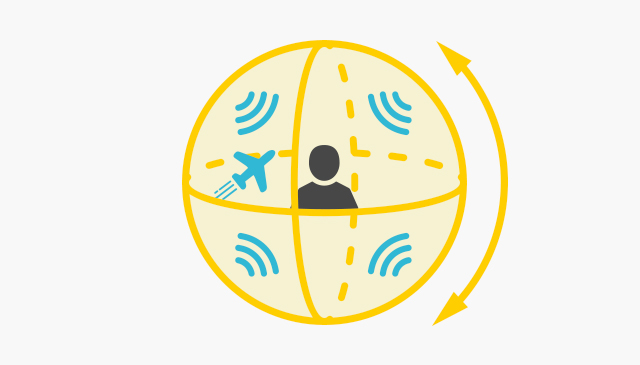
空を自由自在に飛んでいるシーンを想像してみてください。
地面に向かって足を向けて空中を飛んでいる時は、地上から聞こえてくる車の音は下から聞こえてきますが、頭を地面に向けて空中飛んでいる場合は、地上から聞こえてくる車の音は頭の上から聞こえてこなくてはいけませんよね?
Ambisonicsを使えばこのような映像表現に対するサウンドを、360°球体の音像を回転させることにより、簡単に作ることができるのです。
この360°のキャンバスを自由自在に回転させることができるという特殊な機能がAmbisonicsの最大の特徴であり、この特徴によりAmbisonicsは、ゲームサウンドの制作現場や、VRコンテンツや360°動画などの音響として昨今盛んに利用されているのです。
(Ambisonicsのことをもう少し詳しく知りたい方は「Ambisonics(アンビソニックス)とは?」をあわせてご参照ください。)
Ambisonicの制作方法
次にAmbisonicsの制作方法を説明します。
Ambisonicsの制作には2つのアプローチ、つまり手法があります。
一つは、オーディオファイルをAmbisonicsプラグインを使ってソフトウェア内でバーチャルに合成する手法。
そしてもう一つは、マイクを使って、録音現場の音環境をそのまま360°で録音する手法です。
AmbiCreatorは、このマイクを使ったAmbisonics収録に必要になるプラグインです。
ソフトウェア内でバーチャルに合成する手法
Ambisonicsの制作ツールは有料のものがいくつかありますが、ここでは誰でも利用することができるプラグインソフトをご紹介します。
IEM Plug-in Suite
このプラグインソフトは、Ambisonicsの研究において世界的な権威となっている、オーストリアのグラーツ大学の研究所が無償提供している、非常に品質の高いソフトウェアです。このプラグインを使えば、モノラルやステレオの素材を自由に360°の全天球のキャンバスに配置させることができます。そして、もちろん、それぞれの音源のパンニングをオートメーションで記録することも可能です。最初の設定さえ憶えてしまえば、あとは、誰でも簡単に直感的にAmbisonicsの3Dオーディオ作品を作ることができるのが、このプラグインの魅力です。
少し話がそれますが、実は「AmbiCreator」も、同じ IEM Plug-in Suiteの開発チームによって作られたプラグインです。
下記リンクに簡単なチュートリアルをまとめてありますので、興味のある方は、是非お試しください。
チュートリアル:REAPERでIEM Pluginを使うための基本的なルーティング
マイクを使ってAmbisonics録音を行う手法
最近は、Ambisonicsの需要も高まり、いくつかのメーカーから、Ambisonics専用マイクロフォンが発売されておりますが、Ambisonicsの収録には、必ずしもAmbisonics専用マイクを使う必要はありません。この理由を理解するために、少しだけAmbisonicsの「仕組み」をご説明いたします。
下図は、1次Ambisonicsの構成を表しています。
全方位から聞こえる0次アンビソニックス(W-channel)に水平方向(Y-channel)、垂直方向(Z-channel)、そして奥行き(X-channel)が加わり、これら4つの信号を、球面調和関数を使い処理することにより、360°の球体の音像(=1次Ambisonics)が生成されます。
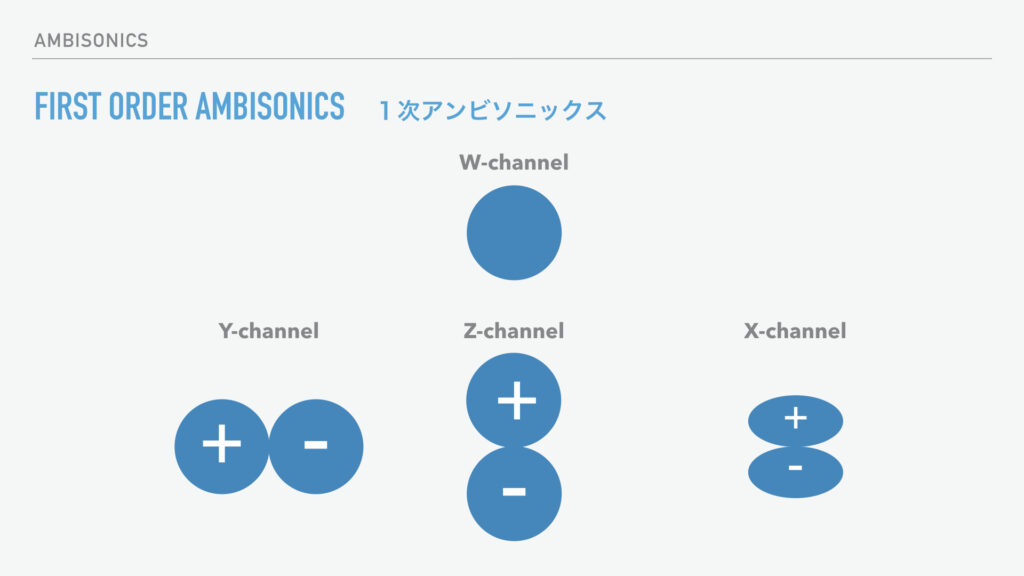
ということで、1次Ambisonicsの収録には、4チャンネルの信号が必要です。
録音したままのオーディオデータは「Aフォーマット」と呼び、このままDAWで再生しても360°の音像にはなりません。
この「Aフォーマット」の信号を、球面調和関数を使い「Bフォーマット」に変換することによって初めて360°の音像になり、Ambisonicsとなるのです。
そして「Aフォーマット」から「Bフォーマット」の変換には、ソフトウェアを使います。
先ほど紹介したIEM Plug-in Suite の中にも変換ソフトがありますが、より正確に変換を行うためには、そのマイクに最適化された変換ソフトウェアを使用する必要があります。
つまり、OC818を使ってAmbisonics収録を行う場合は、専用のプラグインソフトウェア「AmbiCreator」を使う必要がある、ということになります。
OC818のセットアップ方法
先述のように、1次Ambisonicsの収録には、4チャンネルの信号、つまり4つのダイアフラムが必要になります。
Austrian AudioのOC818を2本組み合わせて使用すれば、Ambisonicsの収録が可能になります。
OC818には、通常使用するMain-XLR出力に加え、背面にMini-XLRのポートがあり、付属のケーブルを使い背面のダイアフラムの信号を個別に取り出すことができます。
2本のOC818をそれぞれ下図のように設定します。
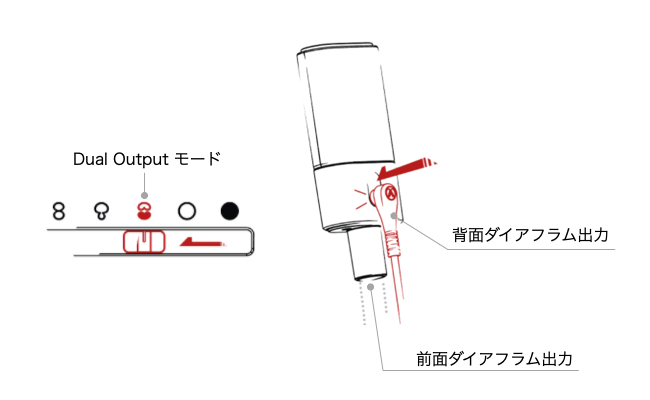
そして、マイクスタンドを使い2本のOC818を下記のように設置します。
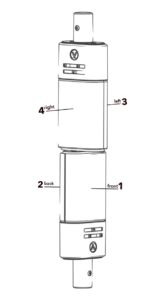
そして、以下の順番でケーブルを接続し、DAWに入力します。
- Channel1: Front = 下のマイクのMain XLR
- Channel2: Back = 下のマイクのMini-XLR
- Channel3: Left = 上のマイクのMini-XLR
- Channel4: Right = 上のマイクのMain XLR
以上でOC818の設定は完了です。
AmbiCreator解説
OC818の設定が完了したら、トラックにAmbiCreatorプラグインをインサートします。
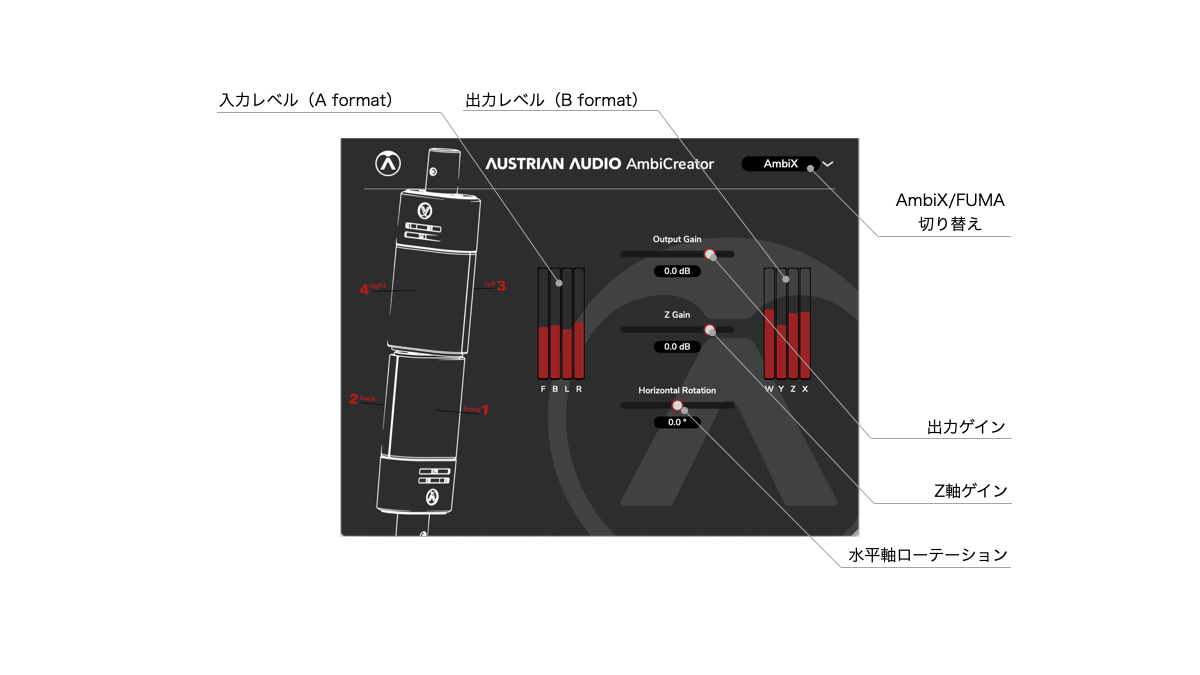 Z軸のゲインは、高さ方向の調整に使用します。通常は0dBで使用すれば問題ありませんが、高さ方向の表現を強調したい場合は、Z軸のゲインをアップしてみてください。逆にスライダーを左に振り切ると高さ方向はゼロになり水平面だけの音像となります。
Z軸のゲインは、高さ方向の調整に使用します。通常は0dBで使用すれば問題ありませんが、高さ方向の表現を強調したい場合は、Z軸のゲインをアップしてみてください。逆にスライダーを左に振り切ると高さ方向はゼロになり水平面だけの音像となります。
AmbiXとFUMAは、Ambisonicsの種類を表しています。現在ではほぼ全てのAmbisonicsはAmbiXフォーマットで作られています。フォーマットを切り替えると入力チャンネルの順番が切り替わります。
水平軸ローテーションは、音像を水平方向に回転させるために使用します。
Ambisonicsのモニタリング
Ambisonicsの音源をモニタリングする方法を解説します。
ヘッドフォン
一番簡単な方法は、バイノーラルプラグインを使ってヘッドフォンでモニターする方法です。
NuendoなどDAW内部にバイノーラルエンコードの仕組みを持っている場合は、それを使えば問題ありませんが、Austrian Audioのオススメは、IEM PluginのBinauralDecoderプラグインを使う方法です。
AmbiCreatorプラグインの直下にBinauralDecoderプラグインをインサートするだけで、Ambisonics音源はバイノーラル化され、ステレオ音源としてヘッドフォンでモニタリングを行うことができます。
スピーカー
スピーカーでモニタリングを行う場合は、同じくIEM PluginのAllRADecoderを使います。
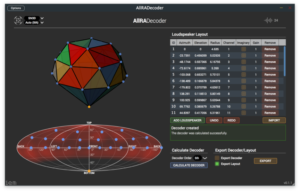
AllRADecoderにスピーカー配置を入力すると、Ambisonics音源がスピーカーレイアウトに対し最適化され出力されます。
いかがでしたでしょうか。
ゲームやVRの制作現場だけではなく、Ambisonicsは、Dolby Atmos MusicやSONY 360 RealityAudioといった、3Dオーディオの音楽作品の制作でも大変注目されております。Austrian AudioのOC818を使って、高品位なAmbisonicsの収録を是非お試しください。